
Înainte de a continua cu metoda următoare, verificați actualizarea la sfârșit.
Ar trebui să încercați acești pași pe propriul dvs. riscdeoarece acestea implică modificarea sistemului de operare al dispozitivului dumneavoastră. De asemenea, această soluție este utilă numai pentru AT&T Samsung Captivate, deoarece alte dispozitive Samsung Captivate nu au această problemă.
În primul rând, va trebui să vă rootați dispozitivul. Instrucțiunile noastre cu privire la modul de rootare a dispozitivului Android pot fi găsite aici. Apoi, apucați și instalați BusyBox de pe Android Market, rulați-l și activați-l urmând instrucțiunile. În cele din urmă, obțineți un manager de baze de date SQL pentru computer. Puteți utiliza pluginul SQLite pentru Mozilla Firefox găsit aici sau puteți utiliza altul la alegere. De asemenea, va trebui să descărcați și să instalați SDK-ul Android de aici, dacă nu îl aveți deja.
Acum, pentru a ajunge la oferta reală, activați depanarea USB pe telefonul dvs. accesând Setări >> Aplicații >> Dezvoltare și conectați telefonul la computer prin USB.
Pe computer, deschideți o fereastră de prompt de comandăfăcând clic dreapta pe comanda rapidă a comenzii și selectând „Executați ca administrator” și răsfoiți la sub-folderul „instrumente” din folderul în care este instalat Android SDK. Odată ajuns acolo, utilizați următoarele comenzi:
adb shell su cp /dbdata/databases/com.android.providers.settings/settings.db /sdcard/settings.db cp /dbdata/databases/com.android.providers.settings/settings.db /sdcard/settings.db.backup exit exit adb pull /sdcard/settings.db %userprofile%desktop
Nu închideți promptul de comandă și aprindețiMozilla Firefox. Din meniul „Instrumente”, faceți clic pe „SQLite Manager”. În SQLite Manager, faceți clic pe „Baza de date” urmată de „Conectați baza de date”. Răsfoiți la fișierul „settings.db” pe care l-am copiat pe desktop în pasul precedent și după ce se deschide, extindeți-le tabelele.
Faceți clic pe „Securizare” și găsiți ID-ul „install_non_market_apps”. Faceți dublu clic pe el și modificați „valoarea” de la 0 la 1.
Închideți Managerul SQLite, întoarceți-vă la fereastra promptă a comenzii pe care am lăsat-o deschisă mai devreme și folosiți următoarele comenzi:
adb push %userprofile%desktopsettings.db /sdcard adb shell su cp /sdcard/settings.db /dbdata/databases/com.android.providers.settings chmod 777 /dbdata/databases/com.android.providers.settings/settings.db reboot
Aceasta vă va reporni telefonul. Deconectați-l de la computer în timp ce repornește și ați terminat. Acum veți putea să reîncărcați aplicațiile de pe telefon utilizând fișierele „.apk”.
ACTUALIZAȚI:
Cititorul nostru Greg B tocmai ne-a informat că puteți reîncărca aplicațiilepe AT&T Captivate folosind Sideload Wonder Machine de la Android Central. Vă rugăm să accesați linkul pentru a obține. Această metodă pare a fi mai ușoară și nu necesită rădăcină.

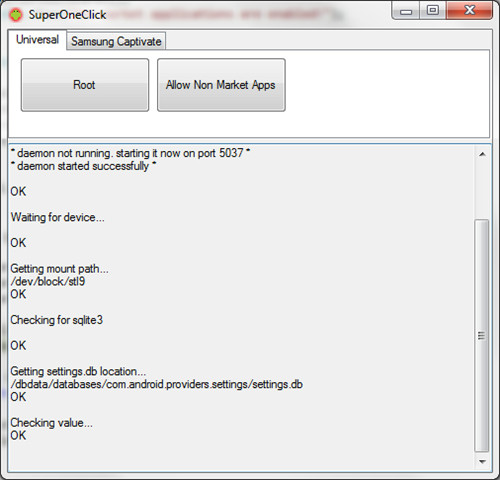











Comentarii